Cómo dibujar una nube de revisión en AutoCAD 2014
Dibujo de una nube de revisión en AutoCAD 2014 podría ayudar a simplificar su vida. En muchas industrias, los empleados habitualmente presentan un conjunto de dibujos en diferentes hitos del proyecto o fases de ejecución y luego se someten de nuevo más tarde con las revisiones, como correcciones, aclaraciones, y pidió cambios.
Por lo general, los beneficiarios de estos dibujos localizar fácilmente la información que ha cambiado, y una convención de redacción común llama la atención a los elementos revisados dibujando de forma libre nubes a su alrededor. El comando NUBEREV hace el trabajo rápido de dibujar estas nubes.
Dibujo nubes de revisión es fácil, después de entender que hace clic sólo una vez en el área de dibujo. Eso solo clic define el punto de partida del perímetro de la nube. Entonces sólo tiene que mover el punto de mira alrededor y la nube se concreta. Cuando regrese a un lugar cerca del punto en el que primero hizo clic, AutoCAD se cierra automáticamente la nube.
El siguiente ejemplo de línea de comandos muestra cómo dibujar una nube de revisión. Ingrese NUBEREV y pulse Intro:
Longitud de arco mínima: 0.5000 Longitud máxima de arco: 0.5000 Estilo: NormalSpecify comenzar punto o [Longitud de arco / Objeto / Estilo]
No haga clic de nuevo. Basta con mover el punto de mira alrededor sin hacer clic. AutoCAD dibuja el siguiente segmento de arco de la nube, cuando el punto de mira alcanzan la distancia mínima longitud de arco desde el extremo del segmento de arco anterior.
Siga moviendo el punto de mira alrededor hasta que regrese al punto en el que primero hizo clic.
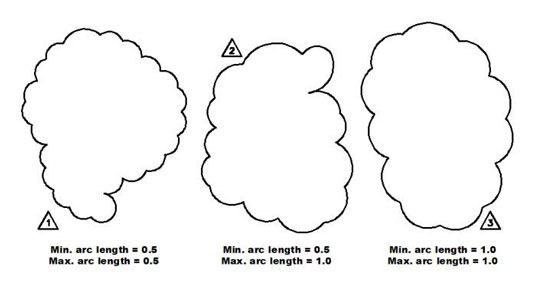
Aquí hay algunos consejos para el uso de nubes de revisión:
Crear una capa de nubes. Coloque una nube de revisión en su propia capa de modo que usted puede elegir para trazar con o sin las nubes visibles. En los días de papel y lápices, nubes de revisión fueron esbozadas en la parte posterior de la vitela de redacción por lo que fácilmente podrían ser borrados.
Desactivar el modo Ortho. Para controlar más fácilmente la forma de una nube de revisión, desactive el modo Ortho antes de iniciar el comando.
Incluya el número de revisión. La práctica común es eliminar las nubes de revisión con cada nueva versión de un dibujo, pero la política de su empresa puede ser la de dejarlos en, etiquetado con el número de revisión. Un bloque con un atributo es una buena manera de manejar este requisito.
Si los arcos de la nube de revisión son demasiado pequeñas o demasiado grandes, borrar la nube, reinicie el comando NUBEREV, y utilizar Arco opción Longitud del comando para cambiar la longitud máxima de arco y mínimo. La longitud máxima mínimo defecto y son 0.5 (o 15 en dibujos métricas).
Si usted hace la longitud mínima y máxima igualdad (la configuración predeterminada), los lóbulos son aproximadamente iguales en tamaño. Si usted los hace desiguales, el sitio lóbulo variará más, y vamos a crear más mullidas nubes. Afortunadamente, todas estas opciones son más que la mayoría nonmeteorologists necesitan.


